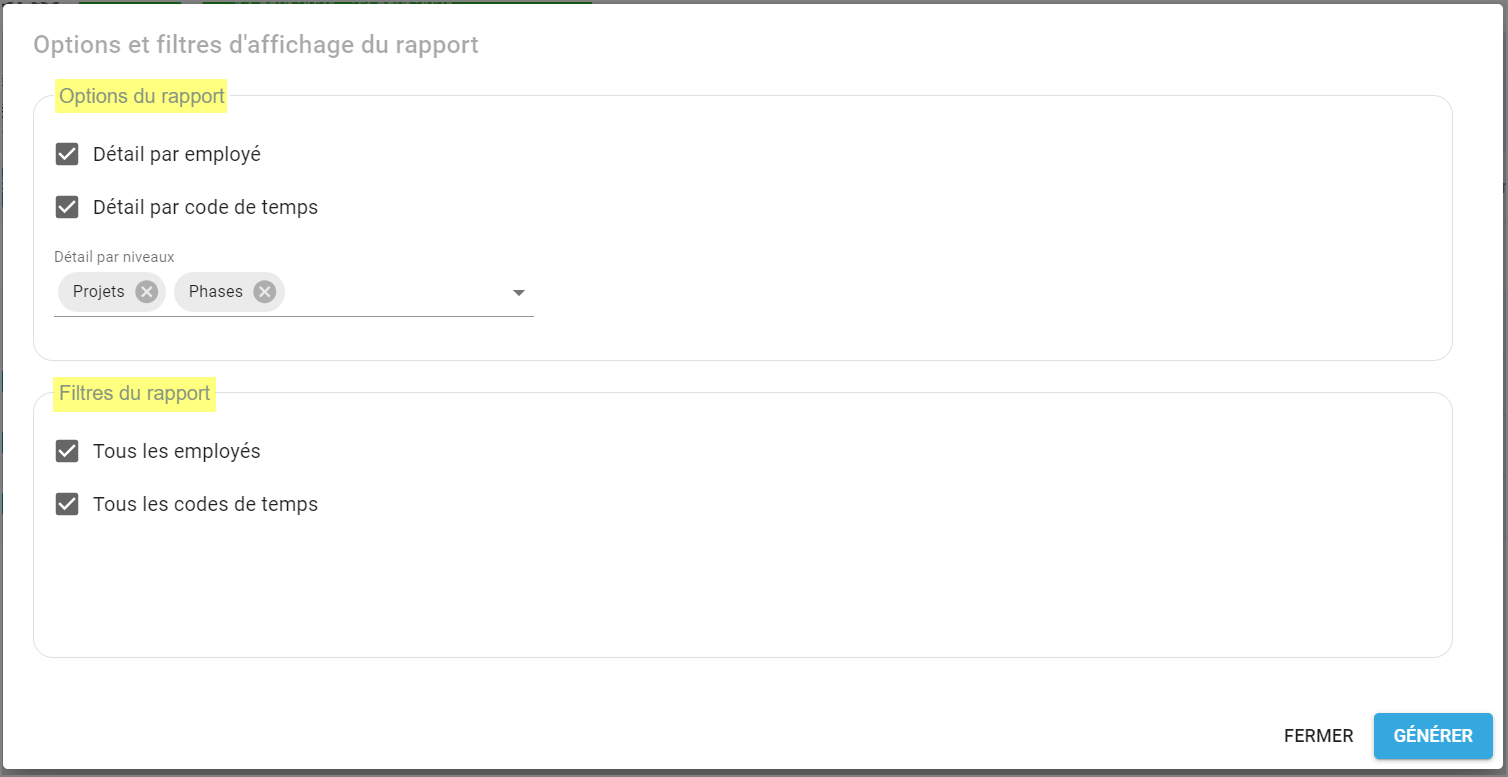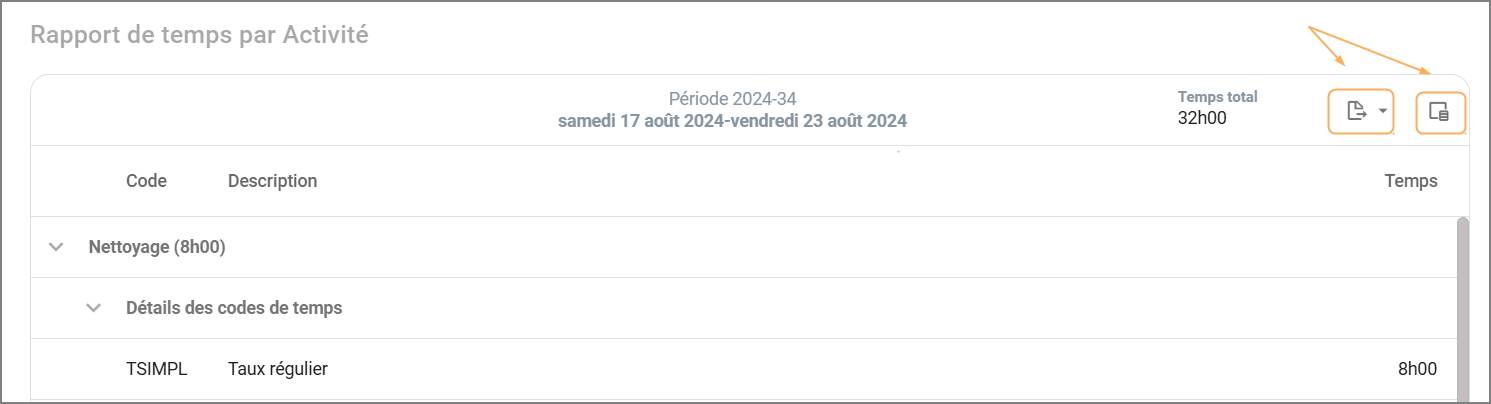La page Rapports permet de visualiser et mettre en relation rapidement et simplement les données relatives à un ou plusieurs employés.
__________________________________________________________________
Générer un rapport
Accédez à la page Rapports via la section Supervision du menu principal. Sélectionnez la période pour laquelle vous souhaitez obtenir un rapport à l'aide du sélecteur de période, puis sélectionnez le type de rapport.
Vous devez d'abord choisir quel type de rapport vous avez besoin. Vous avez le choix pour le moment, entre 2 types soit Temps par employé ou Temps par activité.
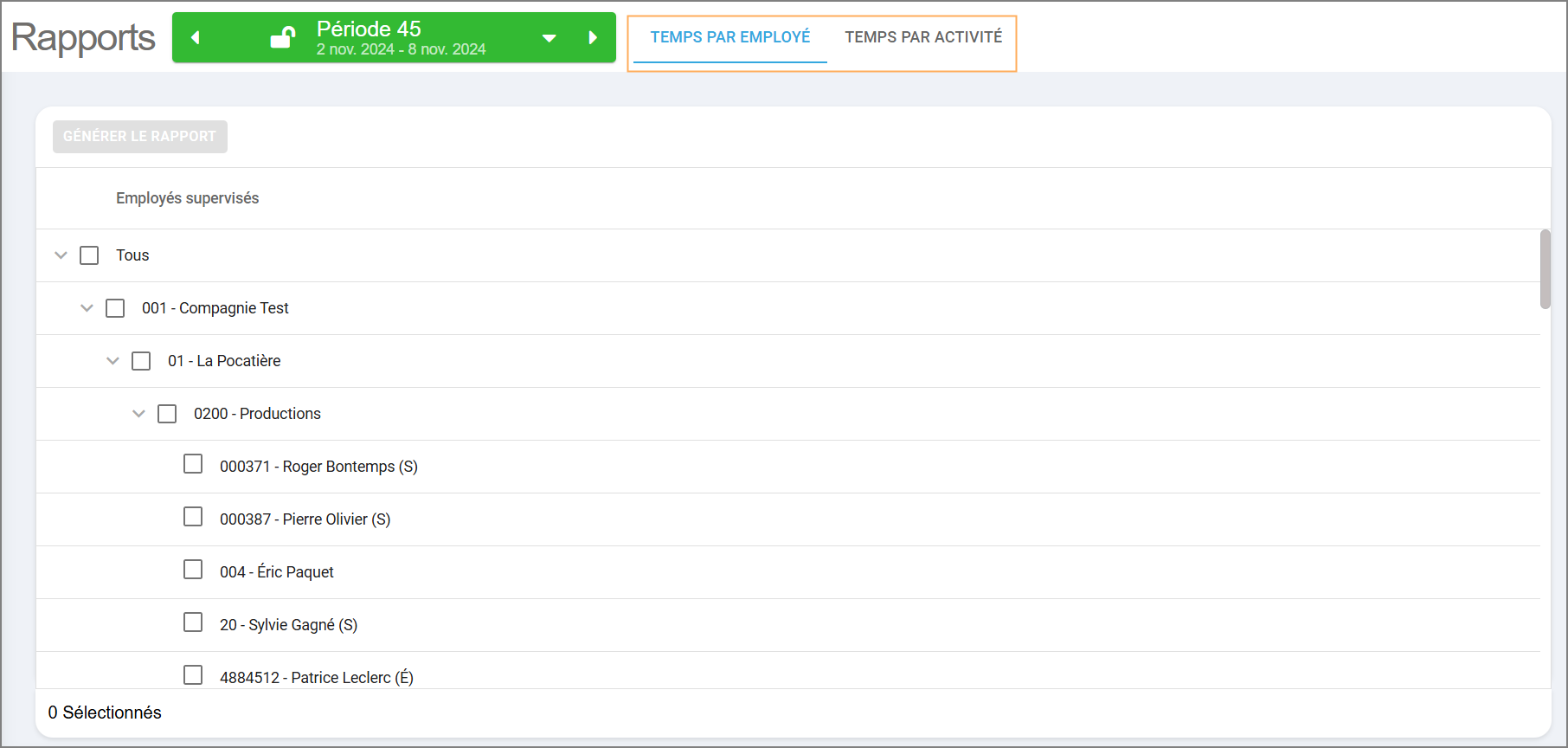
Rapport : Temps par employé
Sélectionnez le ou les employé(s) ou l'entité de la structure organisationnelle que vous souhaitez inclure dans le rapport, puis cliquez sur le bouton Générer le rapport pour afficher le rapport souhaité.
Dès que vous aurez fait une sélection, le bouton deviendra alors en bleu et vous verrez en bas à gauche le nombre d'employés sélectionnés.
Lorsque vous cliquez sur le bouton Générer le rapport, vous avez une fenêtre qui s'ouvre et vous avez la possibilité de choisir plusieurs options pour votre rapport.
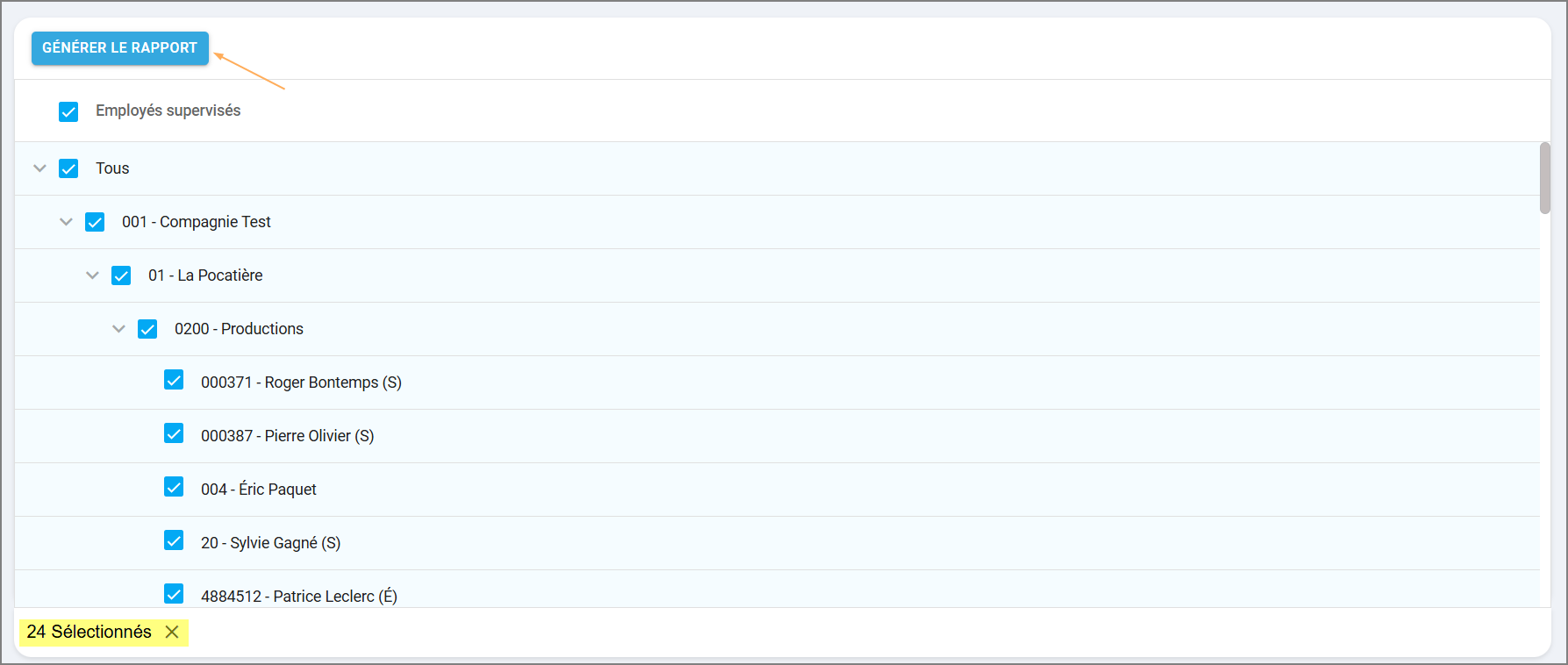
Options et filtres d'affichage
Options du rapport : Ici, vous avez la possibilité de sélectionner le Type d'affichage du temps pour votre rapport.
Dans ce champ, vous pouvez choisir de sortir le rapport en "Heures minutes" ou en "Heures centièmes". Vous faites ce choix en utilisant le menu déroulant avec la petite flèche à droite dans le champ Type d'affichage du temps. Il peut être utile de sortir les temps en heures centièmes pour valider l'exportation des temps à votre logiciel de paie. Ceux-ci fonctionnent souvent en heures centièmes.
Dans la même section, vous retrouvez également des colonnes à sélectionner dont vous voulez les informations dans votre rapport. Vous devez sélectionner chaque item en utilisant la ou les cases à cocher ◻️ dans la sélection.
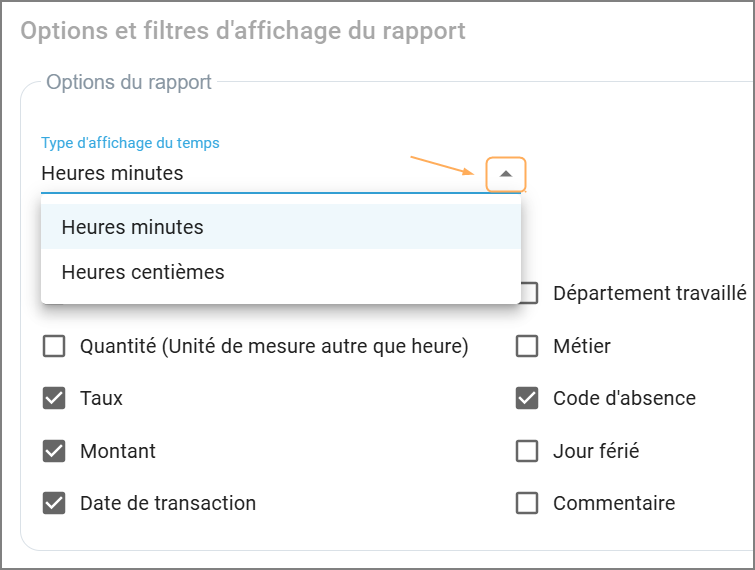
Filtres du rapport : Vous pouvez sélectionner également les filtres que vous désirez utiliser pour votre rapport.
Vous devez cocher les cases selon vos besoins pour les codes de temps, les codes d'absences, tous les départements ainsi que tous les métiers. Si vous désirez filtrer seulement sur un élément, par exemple code de temps (TSIMPL), vous devez décocher la case Tous les codes de temps. Ensuite une liste déroulante va apparaitre et vous pourrez ainsi cocher le ou les codes de temps désirés.
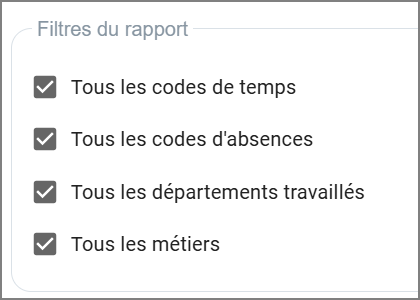
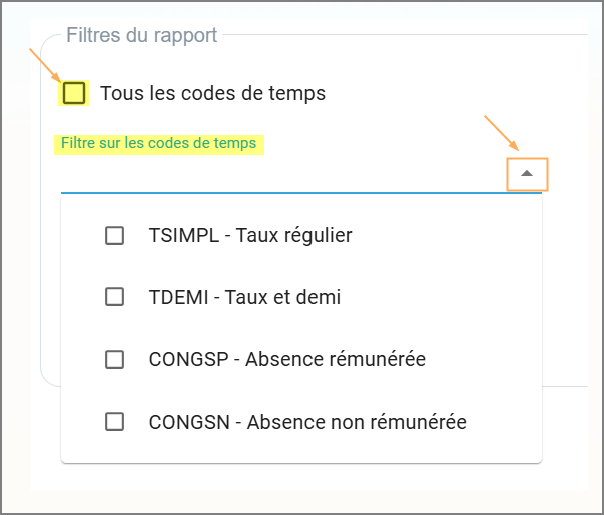
💡Astuce : vous pouvez taper le nom du code sur la barre au lieu de consulter la liste déroulante, de cette façon, la recherche est plus rapide et efficace.
Lorsque la sélection de tous les éléments dont vous avez besoin pour votre rapport est terminée, vous pourrez cliquer sur le bouton GÉNÉRER au bas de la page.
Vous avez également un bouton FERMER si vous ne désirez plus générer le rapport
Vous avez une barre défilante latérale à droite afin de pouvoir visualiser la totalité de la page.
Données affichées suite à la génération
Lorsque vous aurez généré le rapport avec le bouton au bas de la page, le rapport s'affichera à l'écran.
Il sera affiché selon votre sélection faite au préalable dans la section précédente. Dans ce rapport, vous y trouverez :
Le nom du rapport
La période de paie concernée pour la demande du rapport
La date de début et fin de cette période
Vous y trouverez les informations demandées dans votre sélection.
À droite de la fenêtre, vous avez une barre défilante latérale.
En haut à droite, vous avez le "temps total "qui vous indique le temps total des heures comptabilisées par le système. Ce temps peut être en Heures minutes ou en Heures centièmes selon votre choix dans le Type d'affichage du temps. Ça peut être pertinent d'afficher en heures centièmes afin de comparer les heures exportées dans votre système de paie (les systèmes de paie utilisent souvent les heures centièmes).
Options d'afficher le rapport en Excel :
Il vous est possible de vous sortir le rapport en format Excel. Vous devez alors utiliser la petite icône complètement à droite de la date sur le rapport. (Une feuille avec un X dessus)
Il pourra être téléchargé sur votre bureau afin de le visualiser.
Vous avez également accès à un sélecteur de colonne en haut complètement à droite. Vous pouvez ainsi faire un choix concernant l'affichage des colonnes.
En bas complètement, vous avez le bouton FERMER pour quitter le rapport. Vous avez également à gauche le bouton RETOUR pour revenir en arrière si vous désirez changer votre sélection pour le rapport.
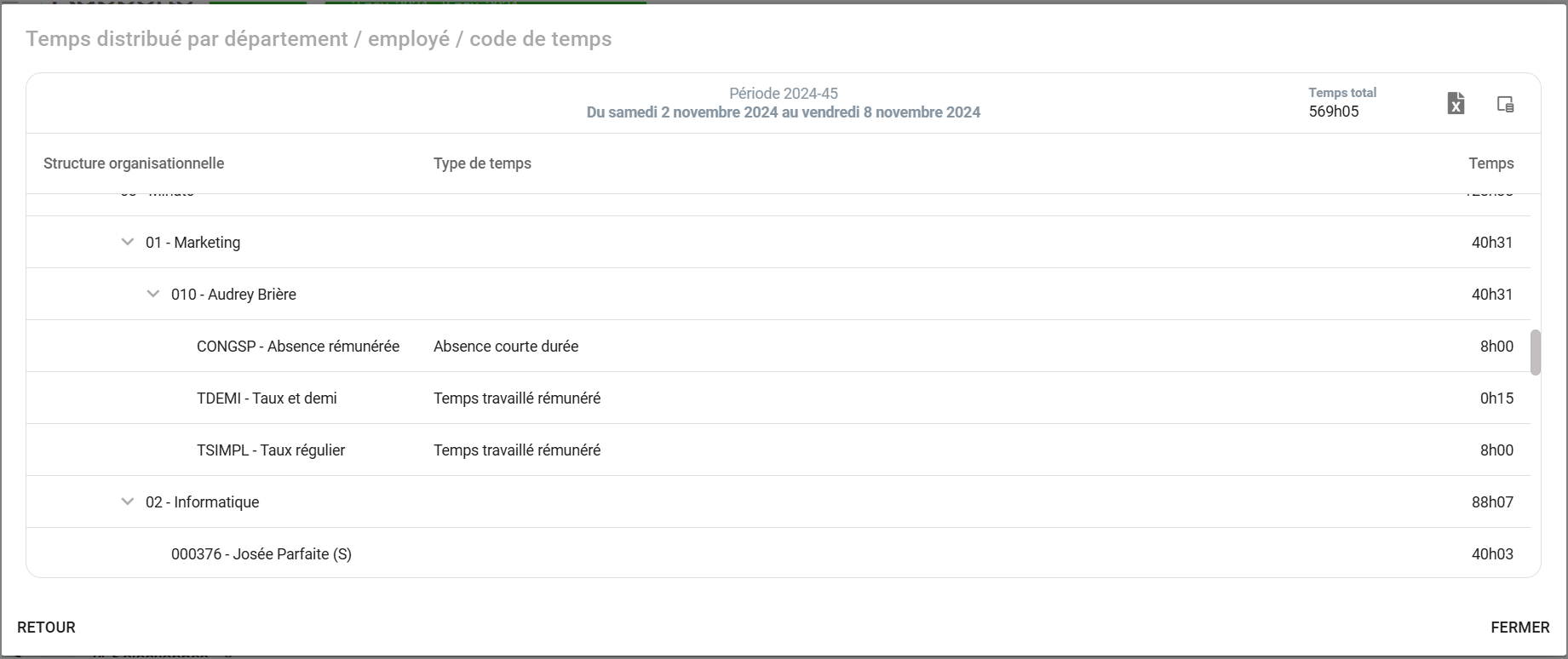
Rapport : Temps par activité
Dans cette section, vous pouvez afficher les temps distribués par activité incluant tous les jalons et termes utilisés par votre entreprise.
Dans la liste déroulante, en haut à gauche de la grille, nommée Affichage par niveaux, vous choisissez à partir de quel niveau d'activité vous désirez afficher le rapport.
Après avoir choisi le niveau, vous configurez votre rapport à l'aide des options et filtres d'affichage proposés en adaptant aux besoins de votre entreprise.
Lorsque vous aurez fait votre choix, vous verrez en bas à gauche, le nombre d'éléments sélectionnés et vous aurez accès au bouton GÉNÉRER LE RAPPORT.
Vous avez également le bouton FERMER si vous ne désirez plus afficher le rapport.
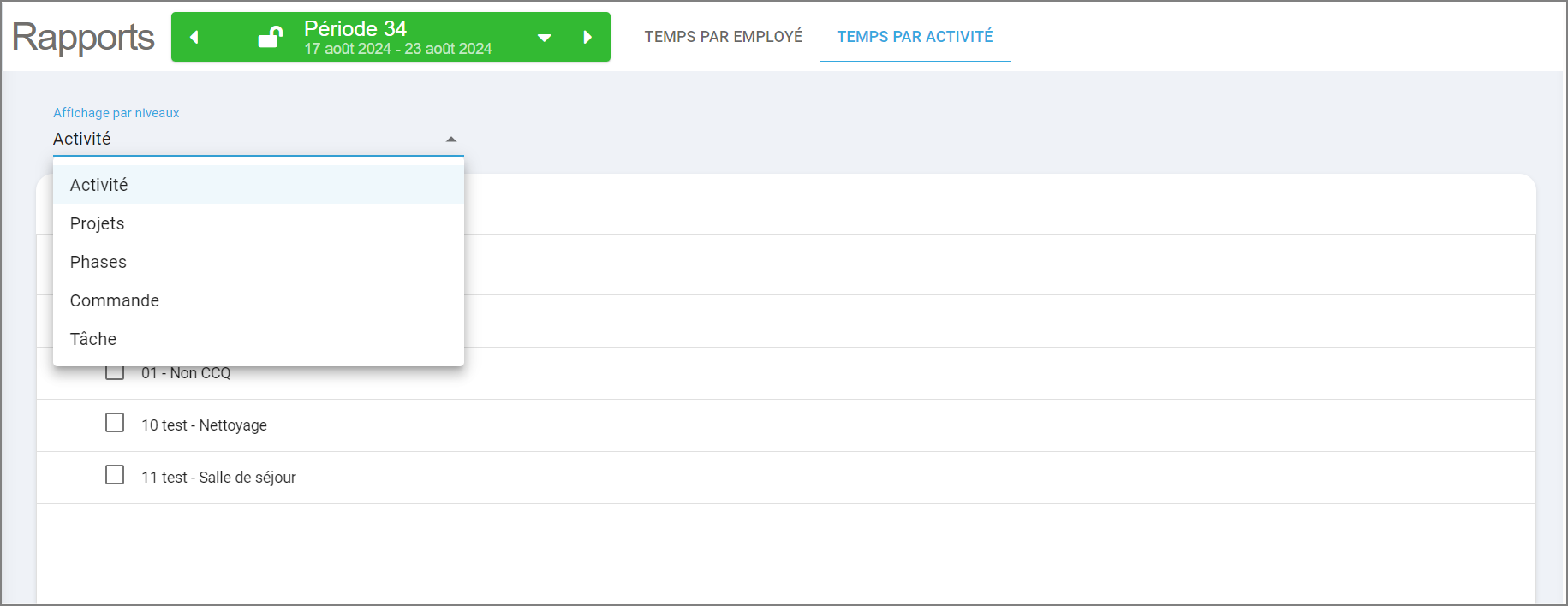
Options et filtres d'affichage
Ici, vous pouvez sélectionner Détail par employé , Détail par code de temps ou les deux.
Champ Détail par niveaux : Dans ce champ, il vous est possible de faire un choix supplémentaire pour l'affichage du rapport. Vous pouvez ainsi ajouter le détail des temps selon le jalon souhaité. Vous pouvez ajouter l'affichage d'un ou de plusieurs niveaux.
Dans la section Filtres du rapport: Vous pouvez choisir "Tous les employés et/ou Tous les codes de temps". Si vous désirez afficher seulement un employé ou un code de temps, vous devez décocher la case et ensuite utiliser la recherche pour cocher uniquement l'employé ou le code dont vous voulez consulter.
Lorsque votre sélection est terminée, vous pouvez alors utiliser le bouton GÉNÉRER en bas à droite.
Vous aurez alors votre rapport à l'écran avec la même structure que le rapport "Temps par employé".
Vous avez la possibilité d'exporter ce document en format PDF ou en Excel en utilisant l'icône en haut à droite afin de le télécharger. L'icône en forme de feuille de papier avec une flèche vers la droite dessus. Vous pourrez ainsi visualiser le document dans la forme qui vous conviendra le mieux.
Vous avez également accès à un sélecteur de colonne en haut complètement à droite. Vous pouvez ainsi faire un choix concernant l'affichage des colonnes.